 |
|
|
| |
名片设计 CorelDRAW Illustrator AuotoCAD Painter 其他软件 Photoshop Fireworks Flash |
|
制作工具:Photoshop CS。其他版本步骤和方式类似。 制作过程: 1、在Photoshop中打开一张老照片照片,如图01所示。  一、老照片的优化处理 2、按“Ctrl+L”键,弹出“色阶”对话框,选择“设置黑场吸管”,吸取较暗的的部分,效果如图02所示。  3、选择“设置白场吸管”工具,吸取图像中脸部侧面的明亮部位,画面效果如图03所示。  4、用橡皮工具将背景擦除后的效果如图04所示。下面我们把人物的皮肤变的更细腻。  5、将“背景”层复制并命名为“图层1”,然后选取菜单栏中的“图像”“调整”“去色”命令,将图像转变为一样颜色模式下的灰度图像,效果如图05所示。  6、将“图层1”的图层混合模式设置为“滤色”模式,“不透明度”选项的参数设置为50%,调整后的画面效果如图06所示。  7、按“Ctrl+E”键,将“图层1”向下合并到“背景”层中,然后再将“背景”层复制并将其命名为“图层1”。 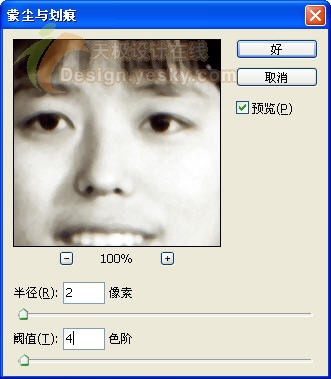 8、选择菜单栏中的“滤镜”“杂色”“蒙尘与滑痕”命令,弹出“蒙尘与滑痕”对话框,参数设置如图07所示,单击好后画面效果如图08所示。  9、单击工具箱中的“橡皮”工具,设置属性栏中的“画笔”选项的参数为5像素,硬度选项参数为0%,然后将鼠标光标移动到画面中,对人物的眼睛、眉毛、鼻孔和嘴等部位进行擦除,擦处后的画面效果如图09所示。 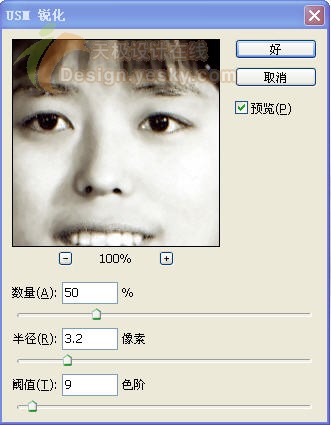 10、按“Ctrl+E”键,将“图层1”向下合并到“背景”层中,再选取菜单栏中的“滤镜”“锐化”“USM锐化”命令,弹出“USM锐化”对话框,参数设置如图10所示,单击好。  11、单击“图层”面板底部的“调整图层”按钮,在弹出的下拉菜单中选择“曲线”命令,然后在弹出的“曲线”对话框中调整曲线,单击好,调整后的皮肤效果如图11所示。  返回类别: Photoshop教程 上一教程: PhotoShop制作美丽企鹅 下一教程: 蝴蝶玻璃按钮 您可以阅读与"PS处理老照片"相关的教程: · 教你用PS处理照片 哄MM开心 · PS将山水照片处理成逼真水墨画效果 · PS将普通照片做成老照片效果 · PS迅速处理彩色照片为素描效果 · PS制作老照片效果 |
| 快精灵印艺坊 版权所有 |
首页 |
||